En la aplicación de Instagram, cuando desliza un mensaje de texto de su amigo o cualquier persona, le permite escribir una respuesta a ese mensaje seleccionado, lo que facilita la identificación de qué respuesta o qué texto, ya que es muy difícil identificar la respuesta si tiene enviado 3 o 4 mensajes de texto a la vez. En este artículo, le diremos algunas formas de solución de problemas de solucionar el problema de la respuesta de deslizamiento de Instagram, no funciona, si lo enfrenta repetidamente.
, Las propias redes sociales de Meta son las redes sociales más populares a nivel mundial. Instagram es utilizado por adolescentes en casi todos los grupos de edad. Dado que la característica de los carretes se agregó a la gente de Instagram lo aman. Instagram también le permite chatear con sus seres queridos, incluso con audio o video. Si tiene una cuenta de Instagram, debe haber usado la función de chat. Sin embargo, en este artículo, no vamos a hablar sobre las funciones de Instagram, vamos a hablar sobre un problema que enfrentan muchos usuarios, de vez en cuando.
Antes de entrar en la parte de la solución, es importante saber la razón por la cual Instagram no identifica su respuesta deslizante. Podría haber muchas razones detrás de esto, la mayoría de las veces esto sucede debido a una falla temporal o, a veces, se debe a la incompatibilidad con la versión actual. En general, se soluciona por sí mismo, pero puede usar estos pasos para solucionarlo para usted.

SEX: Instagram Swipe Response no funciona en Android o iPhone
Como ya hemos dicho, la mayoría de las veces es UW para un problema técnico y se soluciona por sí mismo, pero si enfrenta este problema durante un período de tiempo más largo, puede seguir los pasos a continuación para que funcione de nuevo.
Método 1: reinicie su teléfono
Para cualquier problema que se enfrente con un dispositivo electrónico, el primer paso es reiniciar su dispositivo. Un reinicio simple puede corregir cualquier conflicto continuo entre el software y el hardware en el dispositivo electrónico. Puede reiniciar su teléfono Android presionando por mucho tiempo el botón de encendido y tocando reiniciar cuando aparece la opción.
Los usuarios de iPhone pueden presionar y presionar el botón de volumen o el botón lateral hasta que vean un control deslizante apagado. Deslice a la derecha y espere 30 segundos. Ahora, encienda su iPhone nuevamente presionando el botón lateral durante unos segundos hasta que vea el logotipo de Apple.
Método 2: Actualizar Instagram
Como ya hemos dicho, una aplicación de Instagram obsoletas puede causar problemas como estos y puede evitarse simplemente actualizando la aplicación. Así es como puede actualizar su aplicación de Instagram en su teléfono Android.
Para Android
- Abra la tienda de Play en su teléfono inteligente.
- Toque su foto de perfil en la esquina superior derecha.
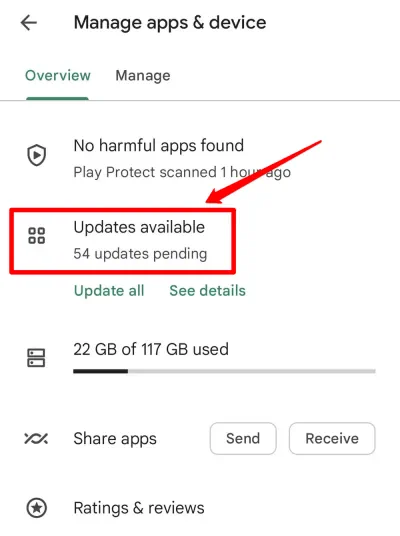
- Ahora, toque el botón 'Administrar sus aplicaciones y dispositivos'.
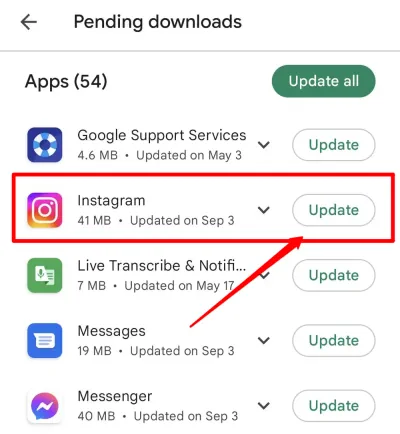
- Verá actualizaciones en la opción Actualización disponible.
- Actualizar Instagram.
Para iPhone
- Abra la App Store.
- Toque la imagen de perfil en la parte superior de la pantalla.

- Desplácese, verá actualizaciones pendientes.
- Si ve Instagram allí, toque la actualización.
Método 3: Borrar la memoria de caché de aplicaciones
La memoria de caché es la memoria utilizada por el teléfono inteligente para usarlo para responder rápidamente a ciertas características de la aplicación. Sin embargo, puede crear problemas con la aplicación. Puede eliminar los datos de caché de Instagram para solucionar este problema.
Para Android
- Vaya a la configuración de su dispositivo.
- Ahora, desplácese hacia abajo y busque la opción "Aplicaciones" o "Administrador de aplicaciones".
- Encuentra Instagram y tócalo.
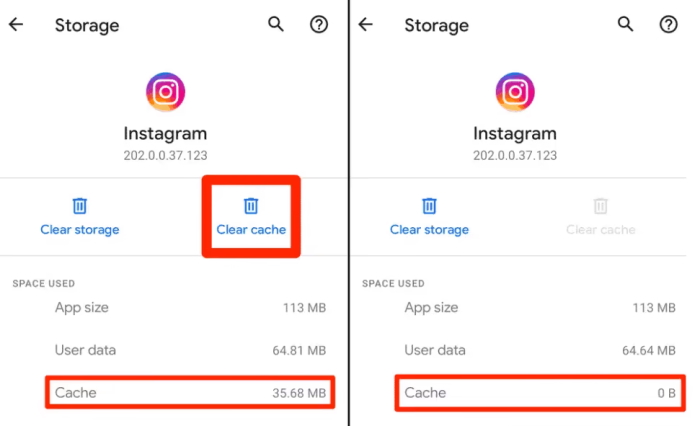
- Ahora, verá la opción "Almacenamiento". Toque.
- Toque los datos de Caché de Clare.
Para iPhone
- Vaya a Configuración en su iPhone
- Desplácese hacia abajo y seleccione General
- Ahora, toque el almacenamiento de iPhone, esto traerá toda su aplicación a un lugar
- Seleccione Instagram y luego seleccione la aplicación de descarga
Método 4: Reinstalar la aplicación Instagram
El último paso sería desinstalar y reinstalar la aplicación de Instagram. Esto puede corregir todos los problemas técnicos o errores que enfrentan los usuarios. Si no está seguro de cómo hacerlo, lo hemos mencionado paso a paso:
Para Android
- Vaya a su pantalla de inicio y busque Instagram.
- Toque y mantenga presionado el Instagram hasta que vea la opción Desinstalar.
- Draje la aplicación a la opción Desinstalar.
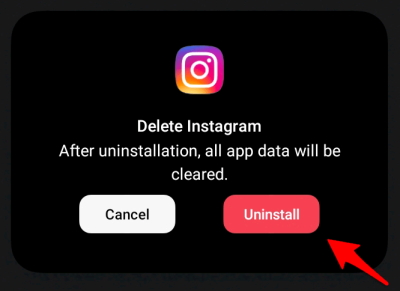
- Ahora, ve a Play Store y busca Instagram.
- Toque Instalar. Una vez hecho, ingrese sus credenciales e inicie sesión.
- Debe haber resuelto su problema con el deslizamiento para responder.
Para iPhone
- Vaya a su pantalla de inicio y busque Instagram.
- Toque y mantenga presionada el icono de la aplicación de Instagram hasta que se sacudiera.
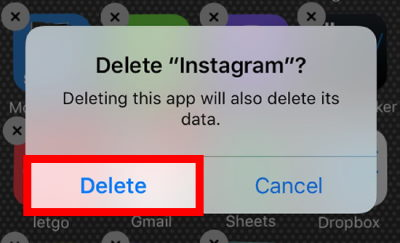
- Ahora, toque la aplicación Eliminar para eliminarla del iPhone.
- Vaya a la App Store y busque Instagram.
- Instale la aplicación e inicie sesión nuevamente usando sus credenciales.
Conclusión
Esto nos lleva al final de esta guía para arreglar su opción Swipe to Responder en los chats de Instagram. Esta característica es muy útil y sentirá que falta algo una vez que comience a enfrentar este problema. Puede seguir todos los pasos mencionados anteriormente para resolver este problema. Cada paso dado aquí ha resuelto este problema para muchos usuarios.

